'>

Sekiranya anda menggunakan Windows 10 dan anda ingin menggunakan versi program yang sedikit lebih lama dalam versi baru anda, dan anda melihat mesej ralat yang memberitahu bahawa anda tidak boleh melakukannya, anda tidak sendirian. Tapi jangan risau, mungkin boleh diperbaiki.
Dalam tutorial ini, anda akan melihat 2 kaedah bagaimana membuat versi lama perisian anda berjalan dengan baik pada komputer Windows 10 anda.
Kaedah 1: Penyelesai Masalah Keserasian Program
Terdapat alat terbina dalam Windows yang dipanggil Penyelesai Masalah Keserasian Program yang dapat menyelesaikan masalah ketidaksesuaian.
1) Pada kotak carian bar tugas, ketik menjalankan program di dalam kotak, kemudian klik Jalankan Program yang dibuat untuk versi Windows sebelumnya .
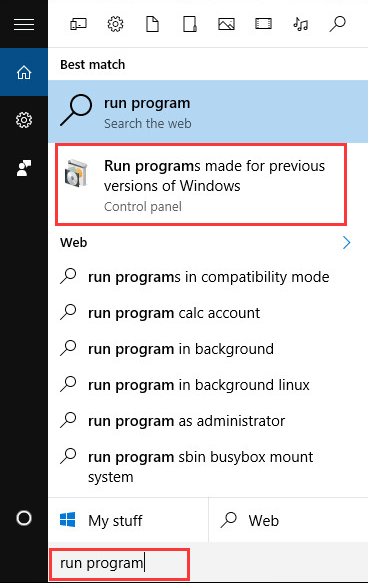
2) Klik Seterusnya .
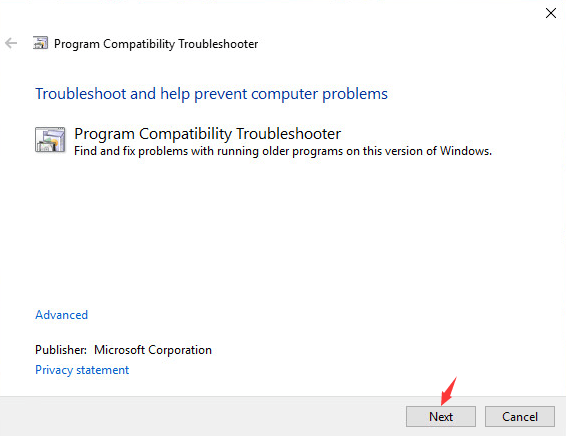
3) Tunggu beberapa saat.
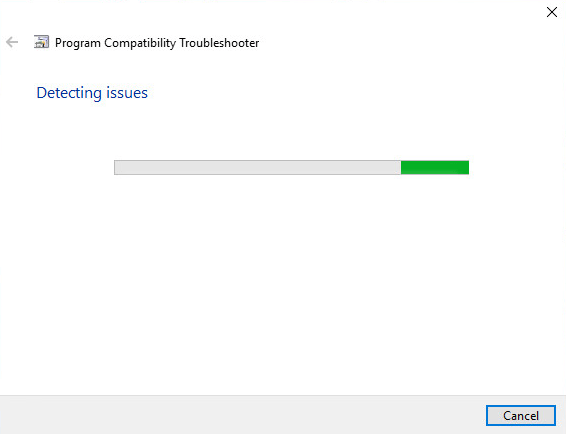
4) Pilih dari senarai perisian yang menghadapi masalah keserasian dan klik Seterusnya .
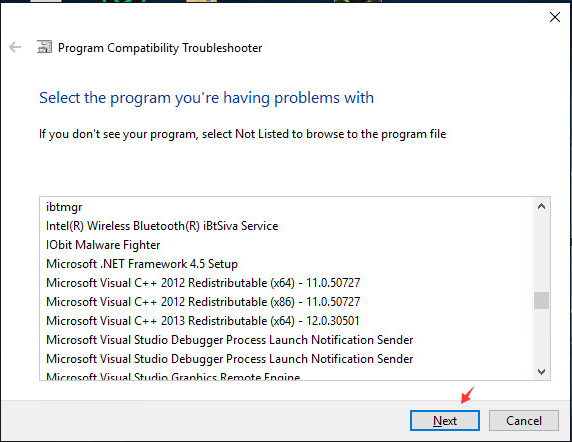
5) Di Pilih pilihan penyelesaian masalah panel, anda boleh memilih Cuba tetapan yang disyorkan .

Maka sistem akan membantu anda menangani masalah secara automatik.
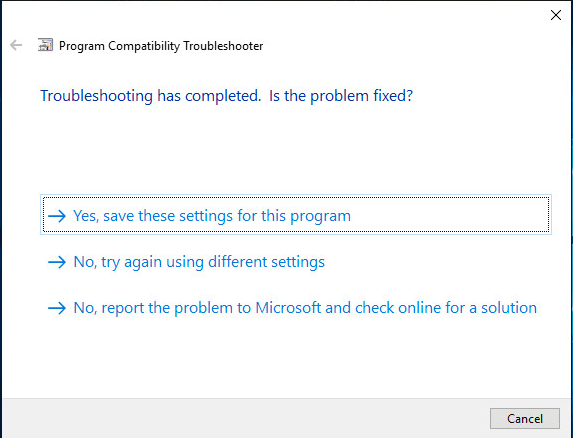
6) Sekiranya anda memilih Atasi masalah dalam Pilih pilihan penyelesaian masalah panel.
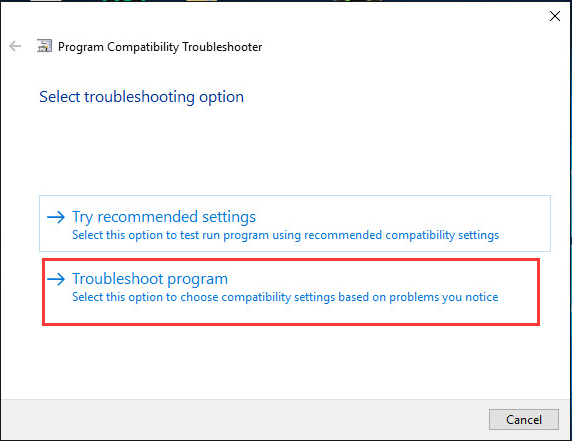
Kemudian anda akan menuju ke halaman ini. Pilih salah satu daripada empat pilihan yang sesuai dengan keadaan anda dan biarkan Windows melakukan yang lain untuk anda.
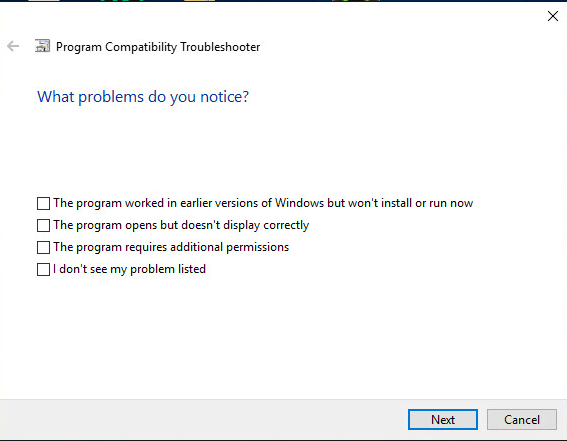
Sekiranya anda mempunyai lebih daripada satu perisian lama yang menghadapi masalah ketidaksesuaian, anda mungkin perlu mengulangi prosedur ini lebih dari sekali.
Kaedah Kedua: Ubah Tetapan Mod Keserasian
Sebagai pilihan, anda boleh pergi ke sifat aplikasi untuk mengubah tetapan mod keserasian agar program berfungsi.
1) Klik kanan aplikasi tertentu dan klik Hartanah .
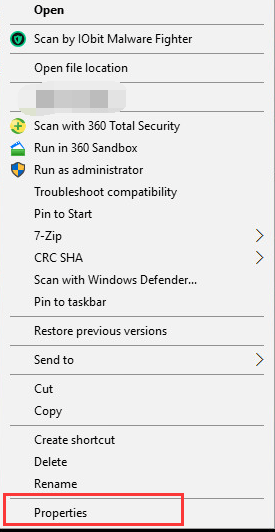
2) Pergi ke Keserasian tab, kemudian tandakan kotak di sebelah Jalankan program ini dalam mod keserasian untuk:
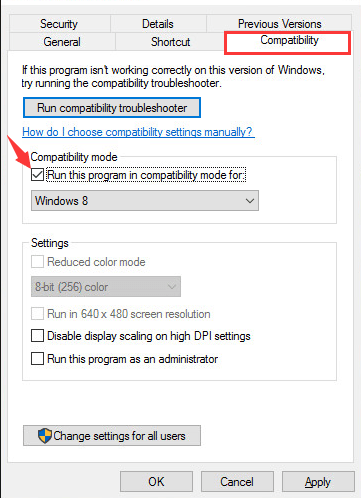
3) Pilih versi Windows yang akan digunakan untuk aplikasi anda di kotak drop-down.
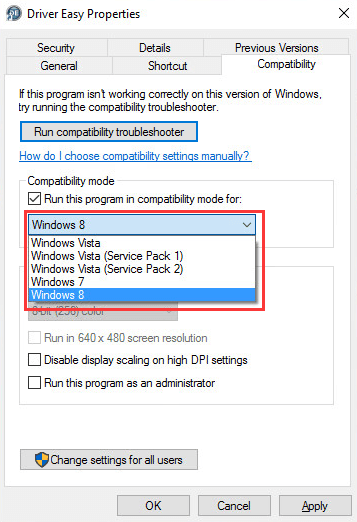
4) Klik Memohon dan okey untuk menyelamatkan perubahan.
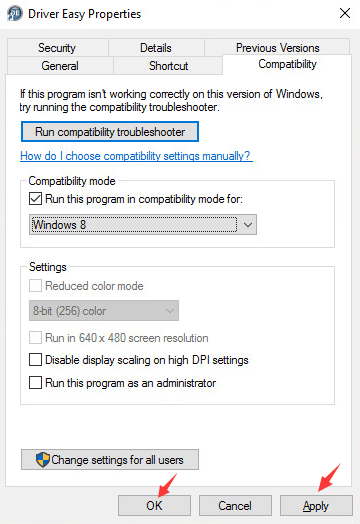


![[Selesaikan] Kesalahan ‘Memaksa memasang semula pemacu grafik’](https://letmeknow.ch/img/driver-error/72/force-reinstall-graphics-driver-error.jpg)
![Assassin’s Creed Valhalla Tidak Dilancarkan [Diselesaikan]](https://letmeknow.ch/img/program-issues/93/assassin-s-creed-valhalla-not-launching.jpg)


